支持的Fanvil型号:Fanvil C,X和H系列
理想情况下,您将使用Fanvil话机使用PnP或RPS配置方法获取HTTP(s)服务器信息。 如果无法进行此操作,则可以使用下面列出的步骤在话机的网页界面中手动输入配置信息来完成配置。下面我们要介绍通过Fanvil 话机网页界面输入配置链接配置话机。
通过Fanvil 话机网页界面配置配置话机:
步骤1:在3CX中配置话机
- 获取话机的MAC地址。可通过查看话机背面的贴纸。
- 转到3CX分机节点,选择需要编辑的分机点击编辑,然后转到话机配置选项,点击添加话机。
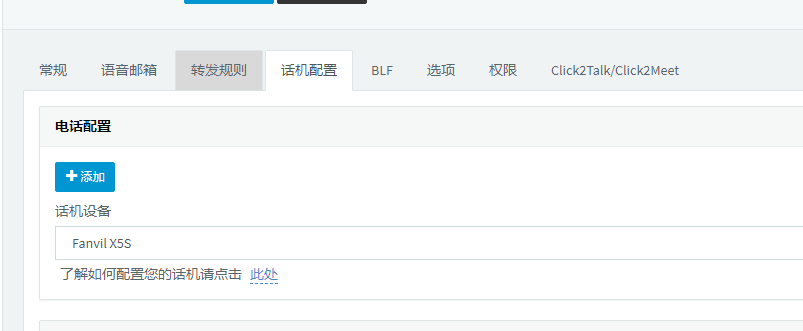
- 在下一个对话框中,选择话机的供应商/型号,然后输入设备的MAC地址。

- 可选设置包括电话的“显示语言”,“时区”以及网卡接口(如果适用),以防服务器具有多个要配置电话的IP地址。
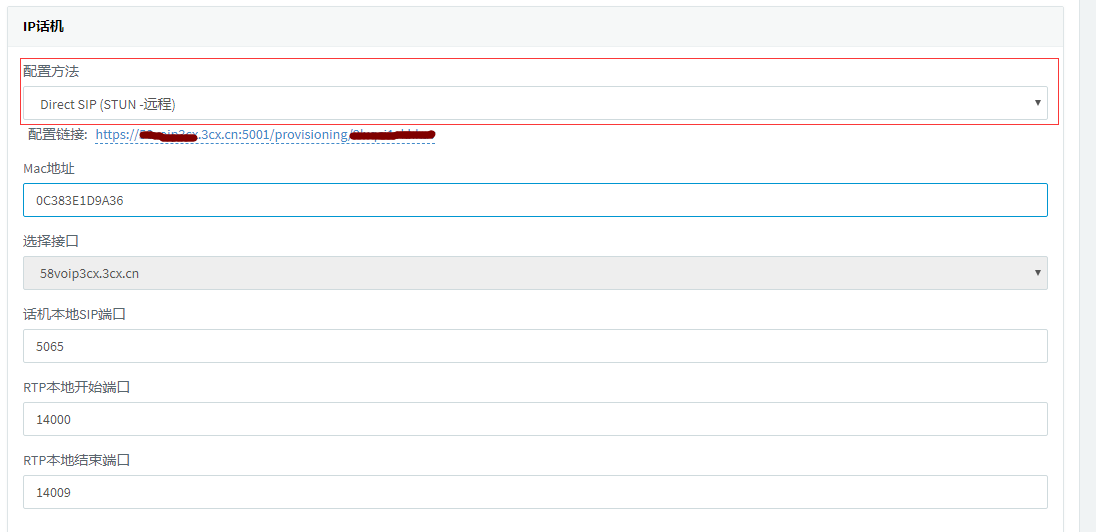 5. 复制上面显示的“配置链接”以备将来使用,然后按“确定”。
5. 复制上面显示的“配置链接”以备将来使用,然后按“确定”。
步骤2:将信息输入到话机设备的网页界面
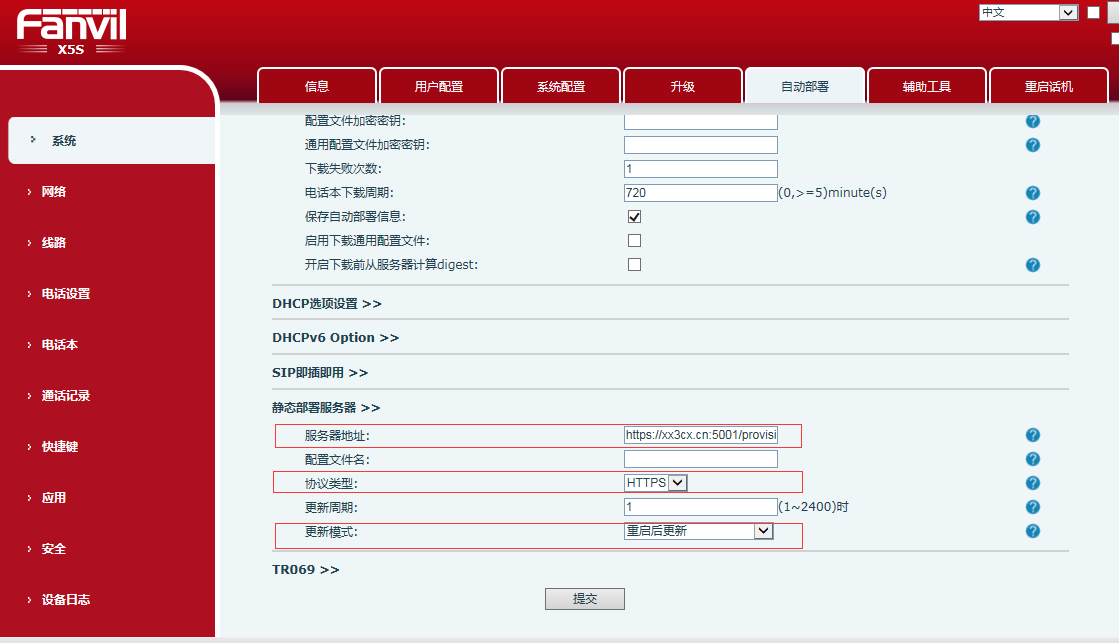
- 将网页浏览器指向话机的IP地址。
- 导航到“系统>>自动部署”。
- 转到“静态部署服务器”部分,将“配置链接”URL粘贴到“服务器地址”中。
- 在“协议类型”中选择“HTTPs”(通过本地网络进行配置时使用HTTP)
- 将“更新模式”设置为“重新启动后更新”。
- 按“提交”并重新启动以配置您的Fanvil话机。

